华为Mate8怎么截图 2种华为Mate8截屏方法
华为昨天正式给我们带来了一款高端旗舰机,相信亮点大家都已经知道了,对这款机子喜爱的用户肯定不少,而当我们第一时间拿到真机之后会做什么呢?笔者最喜欢的就是手机截屏分享到朋友圈。那么对于新手用户来说,...
华为昨天正式给我们带来了一款高端旗舰机,相信亮点大家都已经知道了,对这款机子喜爱的用户肯定不少,而当我们第一时间拿到真机之后会做什么呢?笔者最喜欢的就是手机截屏分享到朋友圈。那么对于新手用户来说,华为Mate8怎么截图呢?今天小编抢先为大家分享一下2种华为Mate8截屏方法,一起来看看吧。

华为Mate8截屏方法一:按键截屏
我们知道安卓智能手机比较通性的一点就是通过使用【电源键】+【音乐-键】组合键来截图。具体的操作方法是华为Mate8在非待机状态下,进入要截屏的界面,同时按住【电源键】+【音乐-键】2秒左右时间,当听到咔嚓的一声说明截屏成功。

Ps:华为Mate 8的电源键和音量键均设计在了机身右侧。
华为Mate8截屏方法二:智能截屏(指关节截屏)
要使用指关节截屏功能,需要先进入华为Mate 8手机设置,依次进入设置->智能辅助->更多->智能截屏开启按钮,开启之后就可以使用智能截屏功能了。
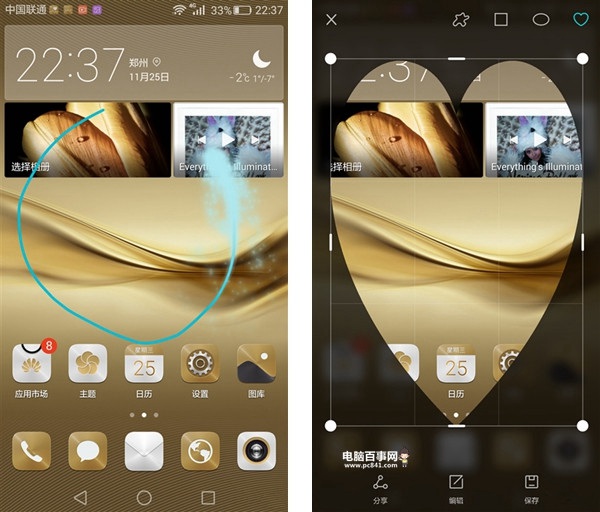
使用方法:指关节截屏是一种可以识别手指指肚和指关节的不同敲击感应实现的方式,用指关节双击屏幕为全屏截图,指关节在屏幕上画圈为部分截取,小截屏,大趣味,大小形状自由定义。具体方法是:使用任意手指,比如拇指,食指等都可以,略微用力触碰屏幕,然后不离开屏幕直接在屏幕上画出一个闭合的图形。指关节识别成功后,手机会在屏幕上产生蓝色轨迹,并跟随用户指关节移动。
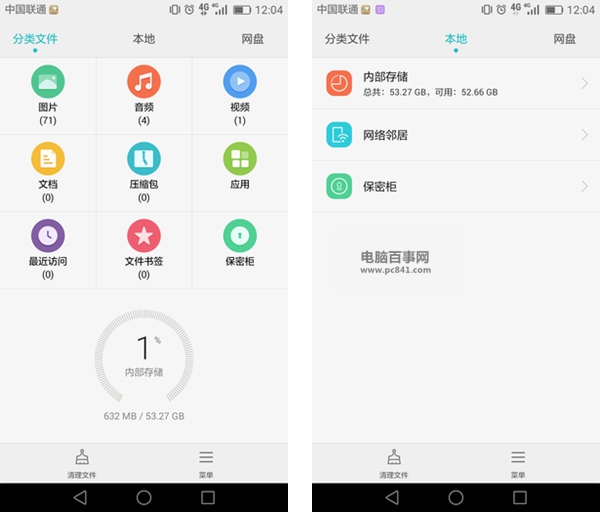
关于华为Mate8怎么截图就介绍到这里,希望对花粉朋友有所帮助,截图成功后,我们可以在华为Mate8手机的文件管理里面找到截屏的图片。

华为Mate8怎么预约 华为Mate8预定网址+预约购买攻略
今天下午,华为在上海正式推出新一代旗舰手机Mate 8,定位国产最高端旗舰,该机延续了上一代华为Mate7的整体为外观风格,依旧采用了全金属一体化机身,但相比上一代外观工艺更加精致,该机可谓集成了华为目前最...

华为Mate 8指纹识别怎么设置 华为Mate 8指纹识别设置教程
11月26日下午,华为正式发布了新一代Mate系列旗舰手机——华为Mate 8。与此前上一代华为Mate7一样,华为Mate 8同样采用了指纹识别传感器,除了支持指纹解锁、指纹支付之王,还能实现停止闹钟、指纹接听电话、指...

华为新款智能手表 华为手表fit 测评
华为新款智能手表 华为手表fit 测评 ,华为在德国慕尼黑除了为大家带来了期待已久的HUAWEI Mate 9,同时还带来一款售价130美元(约合人民币895...

华为Mate 9标配充电器单独售卖 配置超级快充技术
华为Mate 9已经开售两个月时间,其标配的SuperCharge快速充电器终于单独售卖了,标价109元,包含5A电流Type-C数据线。...

阿里巴巴宣布史上最强打假绝招!华为力挺
1月16日,在阿里巴巴的倡议下,全球首个“大数据打假联盟”在杭州成立。阿里巴巴与首期入盟的约20个创始成员发布《共同行动纲领》,致力...

华为移动电源 支持18W的双向快充和Type-C输入
从官方介绍来看,该移动电源型号为AP09Q,支持18W的双向快充和Type-C输入,采用了铝合金外壳设计,表面辅以阳极氧化、磨砂、UV喷涂等工艺,显得十分高大上。该移动电源提供了一个USB...

